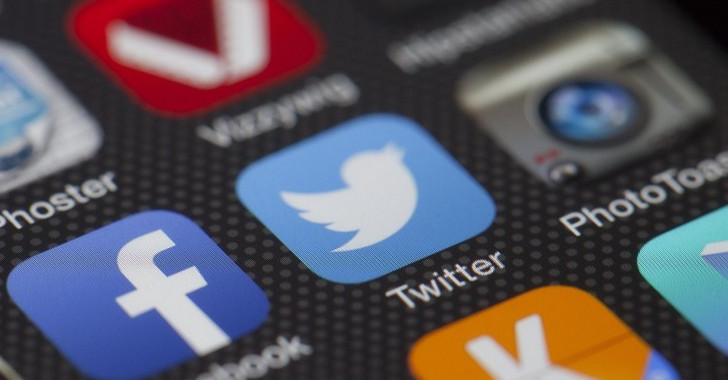Twitterの乗っ取りには、第三者による不正アクセスでアカウント自体を乗っ取られるパターンと、不正なアプリと連携することで投稿の権限を与えてしまうパターンがあります。
場合によっては、乗っ取ってもすぐ行動しないこともあるので、いち早く不正なログインやアプリが連携されていないかを確認するための方法を解説します。
スマホアプリでログイン履歴を確認する方法
まず、スマホアプリからログイン履歴を確認する方法を解説します。
1. 「アイコン」をタップし、リストから「設定とプライバシー」を選択
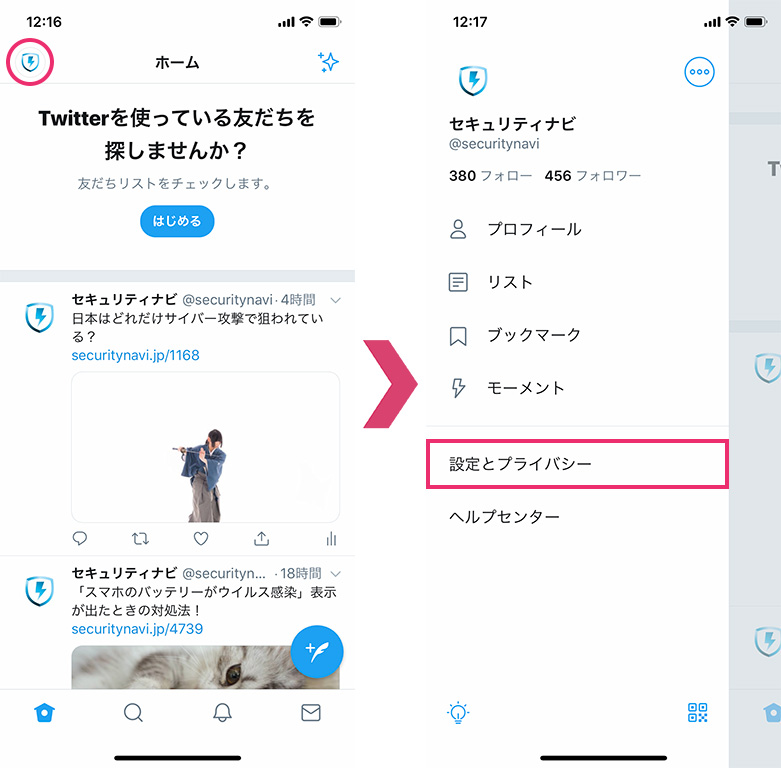
2. 「アカウント」⇒「セッション」の順にタップ
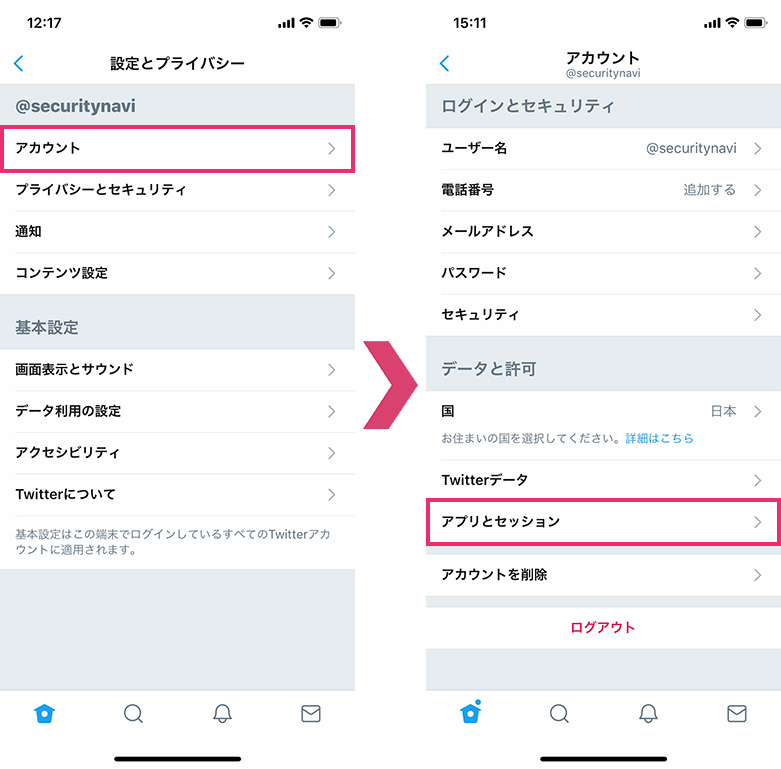
3. セッションの項目にログイン履歴が表示されています。
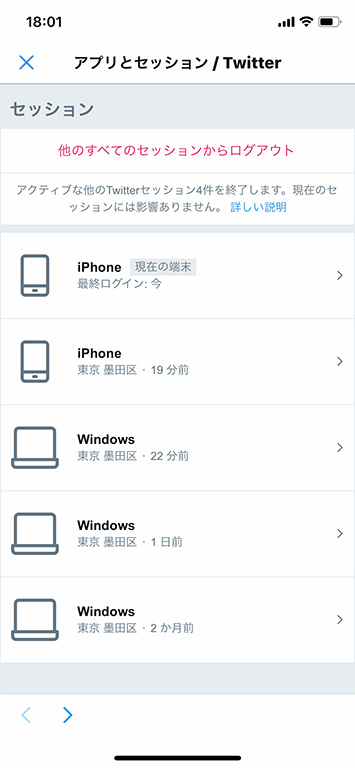
PCで確認する方法
つづいて、PCでも同様にログイン中の端末とアプリのログイン履歴を見る方法を解説します。
1. 右上の「アイコン」⇒「設定とプライバシー」を選択
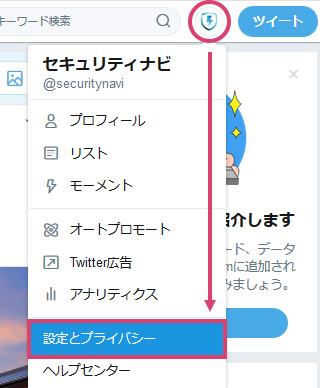
2. 左メニューの「Twitterデータ」⇒パスワードを入力して「確認する」をクリック
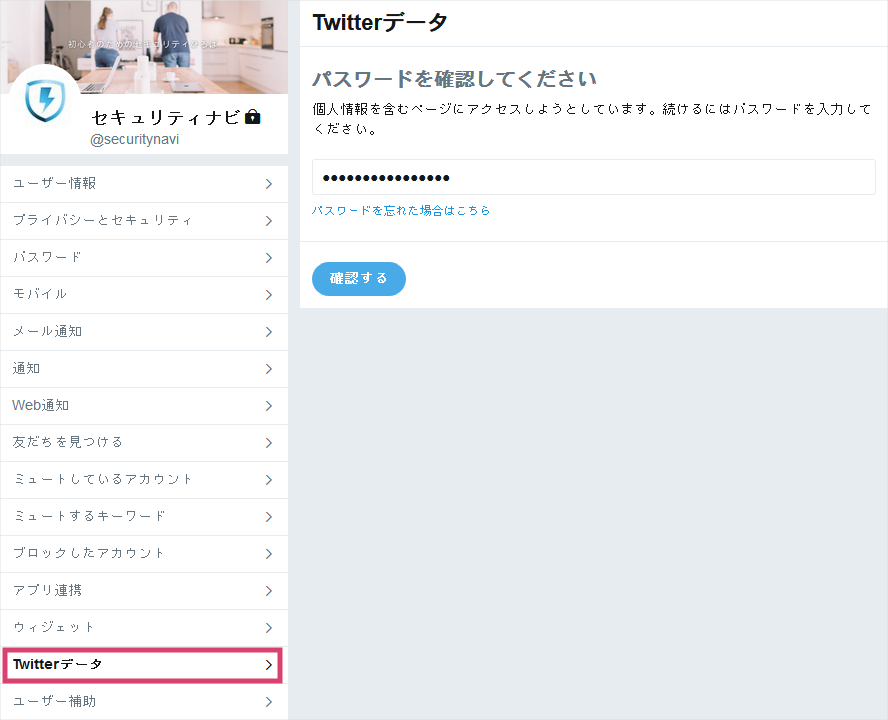
3. 下にスクロールすると「ご利用の端末」でログイン中の端末が確認できます。また、さらにその下の「アカウントアクセス履歴」では、アプリによる最近のログインをチェック可能です。
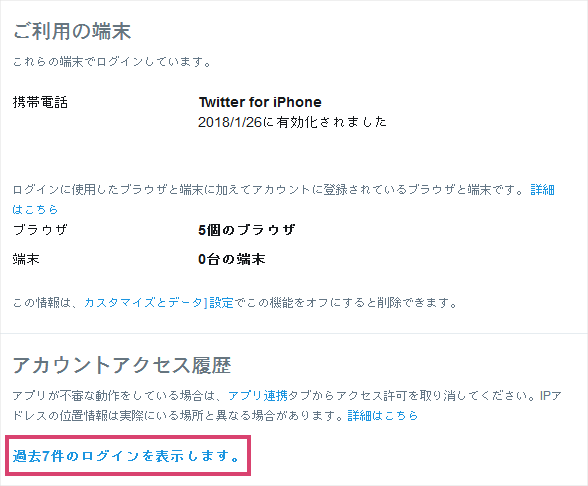
乗っ取られていた場合の対処法
もし覚えのない端末からのログインがあったり、勝手に投稿されたりしている場合は、急いでつぎのように対処しましょう。
パスワードを変更する
不正ログインで乗っ取られている可能性がある場合、パスワードを変更することが望ましいです。ただし、Twitter版アプリからは変更できないので、ブラウザからおこなう必要があります。
パスワードの変更手順
「設定とプライバシー」のページ⇒現在のパスワードと新しく設定するパスワードを2回入力
アプリの連携を解除する
問題のあるアプリをTwitterと連携すると、勝手に投稿されることがあります。この場合は連携を解除すれば勝手な行動をやめさせられます。
連携を解除する手順
「アプリ連携」のページ⇒許可した覚えのないアプリの「許可を取り消す」
まとめ
Twitterアカウントを乗っ取られてしまうと、勝手にスパム(迷惑)を連続投稿してしまってフォロワーに迷惑をかけたり、詐欺行為に使われたりすることがあります。
そうならないためにも、定期的な乗っ取りチェックやパスワード変更、不審なアプリは連携しないなどの注意が必要といえるでしょう。